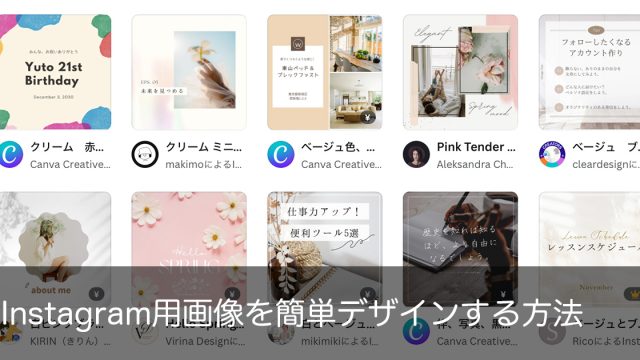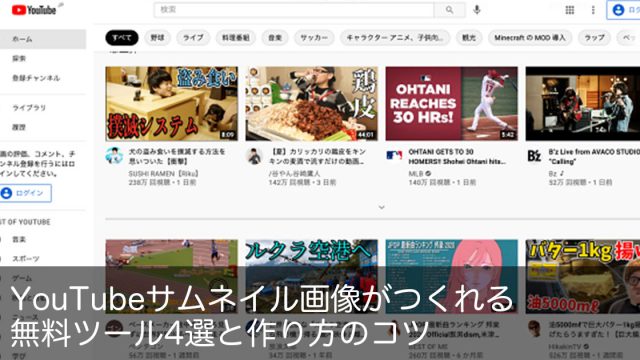「人物写真の背景を消したいがフォトショップなどの専門のソフトがない」
「チラシ作成用に料理写真をくり抜いて使いたい」
皆さま、こんにちは。
デザイナーさんに依頼せず自分で画像加工をしたいと思っても、「専門のソフトを持っていないからハードルが高い」とあきらめている方も多いと思います。
確かに少し前までは画像加工するならフォトショップやイラストレーターなどの専門のソフトを使わなければうまくできないこともありました。
しかし、最近ではMicrosoftのビジネスソフトウェア「Word」や「PowerPint」の機能がずいぶんと広がり、実は高度な画像加工がこういったソフトでできるようになりました。フォトショップ等に比べると、officeのソフトは身近な方が多いので、すごくありがたいですよね。
今回は、Microsoft PowerPoint(以下、パワーポイント)を活用して画像の背景を切り抜く方法を解説します。ちょっとしたチラシやイベント・セミナー告知などに使える画像が手軽に自分でつくれるようになります。
人物や料理部分をくり抜きたい、必要な部分だけを残して残りの背景は消したいなどの要望は、すべてパワーポイントで解決できます。ぜひパワーポイントを開いて実践しながら読んでみてください。
パワーポイントで背景を切り抜く①:準備
パワーポイントのファイルを新規作成し、真っ白いスライドを用意します。
切り抜きたい画像をスライドに挿入したら、準備は完了です。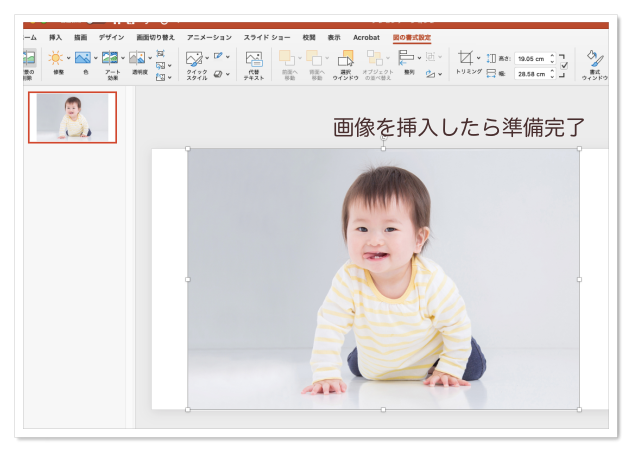 切り抜きに使用する画像ですが、できるだけサイズが大きく、画質もよいもののほうが切り抜きやすいです。撮影したままのサイズを小さくしていない画像をぜひ使ってください。
切り抜きに使用する画像ですが、できるだけサイズが大きく、画質もよいもののほうが切り抜きやすいです。撮影したままのサイズを小さくしていない画像をぜひ使ってください。
パワーポイントで背景を切り抜く②:背景を削除
ツールバーのいちばん左端にある「背景の削除」を使います。
【画像をダブルクリックして選択→背景の削除】をクリック。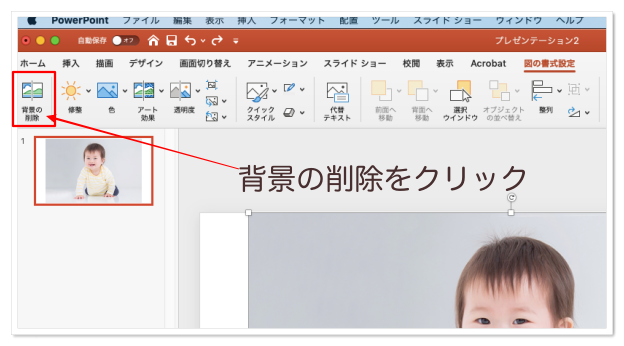 【背景の削除】を押すと、元の画像の色が変わります。切り抜かれる部分が紫色になっています。
【背景の削除】を押すと、元の画像の色が変わります。切り抜かれる部分が紫色になっています。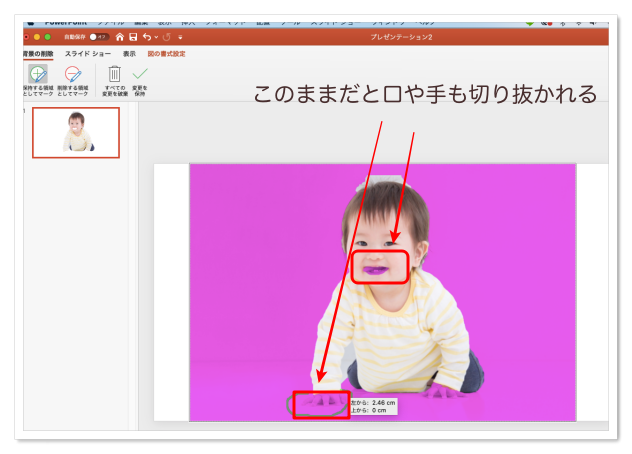 パワーポイントが自動的に切り抜く範囲を選んでくれるのですが、どうしても完璧ではなく、必要(残したい)のに切り抜かれそうになる部分が出てきます。そこで、切り抜かれては困る部分を残すように調整します。
パワーポイントが自動的に切り抜く範囲を選んでくれるのですが、どうしても完璧ではなく、必要(残したい)のに切り抜かれそうになる部分が出てきます。そこで、切り抜かれては困る部分を残すように調整します。
パワーポイントで背景を切り抜く③:切り抜き部分の調整
切り抜き部分の調整には、ツールバーにある【保持する領域としてマーク】を使います。
まず、【保持する領域としてマーク】をクリックしてから、紫色になってしまったけれど残したい部分をなぞったり、丸をしたりして紫色が消えるように調整します。 おおざっぱに指定しても、かなり自動的にきれいに調整してくれます。
おおざっぱに指定しても、かなり自動的にきれいに調整してくれます。
逆に、残してほしくないのに紫色で指定されない部分もでてきます。その場合は【削除する領域としてマーク】を使います。同じく【削除する領域としてマーク】をクリックしてから、紫色になっていない部分を囲んでいきます。 何度か調整を繰り返すと、だいたいきれいに調整できています。
何度か調整を繰り返すと、だいたいきれいに調整できています。
パワーポイントで背景を切り抜く④:切り抜き実行
範囲が指定できたら、ツールバーの【変更を保持】をクリック。
背景が消えて、きれいに切り抜かれた画像が残ります。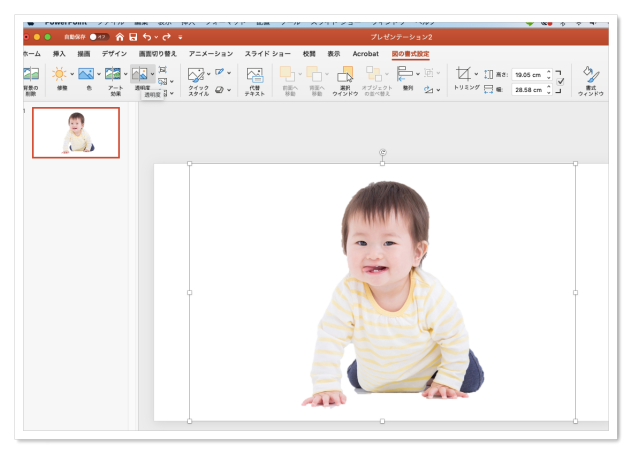 デザイナーさんがフォトショップで丁寧に切り抜いた画像と比べると、少しザラッと粗い部分もありますが、自分でつくるチラシとしては十分なクオリティです。背景があって雑然としているよりも、すっきりとして垢抜けた印象になります。
デザイナーさんがフォトショップで丁寧に切り抜いた画像と比べると、少しザラッと粗い部分もありますが、自分でつくるチラシとしては十分なクオリティです。背景があって雑然としているよりも、すっきりとして垢抜けた印象になります。
パワーポイントで背景を切り抜く⑤:背景を透明のまま保存
さて、ここまできたら後は保存だけ!ですが、普通に保存するとパワーポイントファイルのままです。この切り抜いた画像を保存するには、【ファイル>エクスポート→PNG】で保存します。
【ファイル形式】の中に、PNGという選択肢があります。
PNGは、背景を透明なまま保存するファイル形式です。JPEGで保存すると背景が白く塗られてしまいますのでご注意ください。
まとめ
身近なパワーポイントを使って背景をくり抜く方法をご紹介しました。
読んでいただいた通り、手順としてはとても簡単です。
完璧なクオリティでの切り抜きは難しいですが、フォトショップやイラストレーターを使ったとしても微調整をしなければ少し粗いところが残ります。デザイナーさんはこういった細かい部分を拡大して細かく手作業でくり抜いています。
ご自身で作成するチラシやホームページで使う素材であれば、このパワーポイントでできる範囲の切り抜きで十分だと思います。切り抜かないよりは、デザインの映え、完成度が全然変わってくると思います。ぜひ実践してみてください。

どうしてもホームページ作りが難しいという場合はページキットにおまかせください。
かんたん3ステップ最短15秒で、業種ごとにぴったりの文章が入ったホームページが作れます。サポートつきで30日間無料でお試しいただけます。